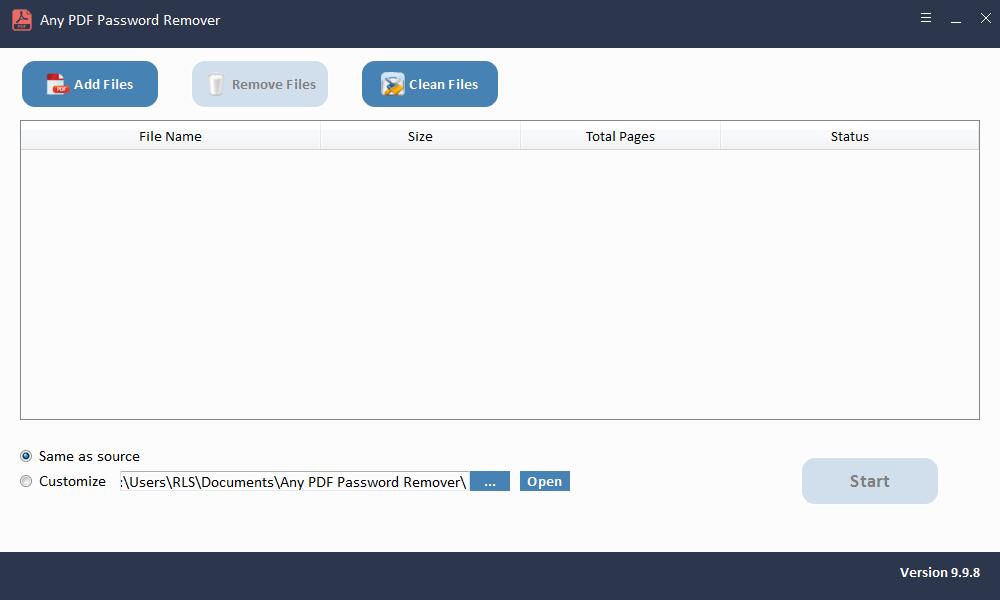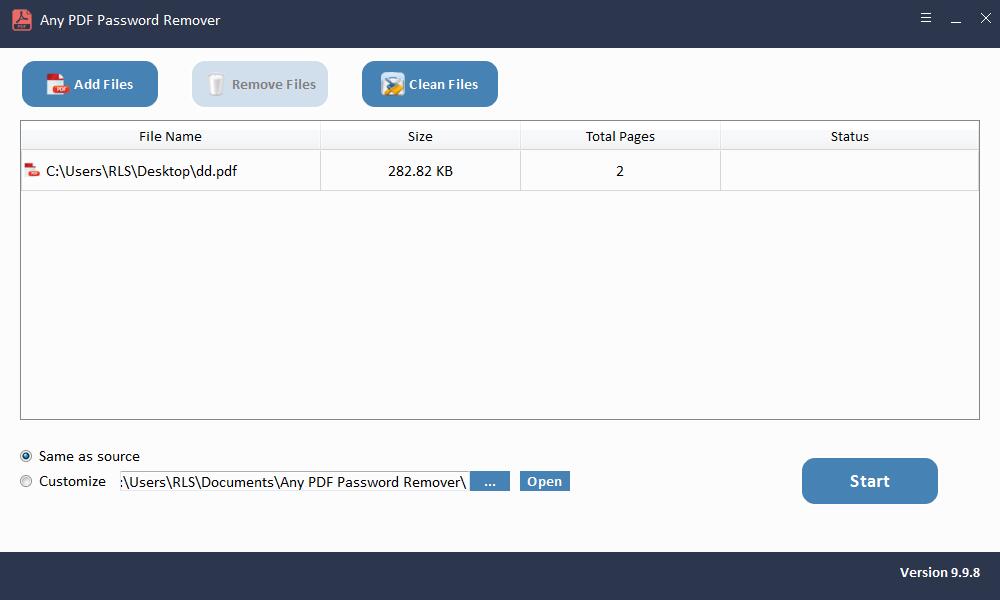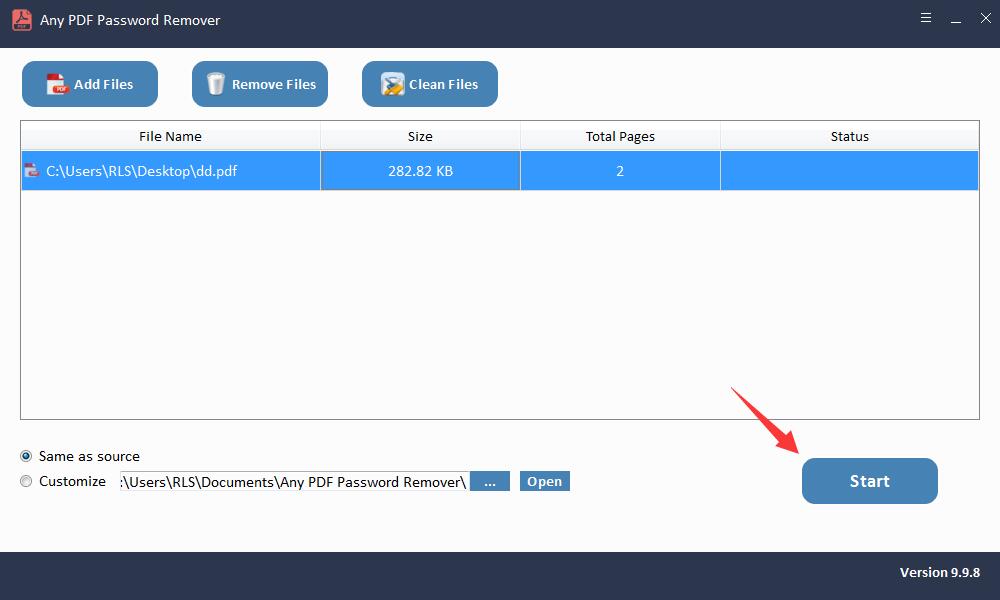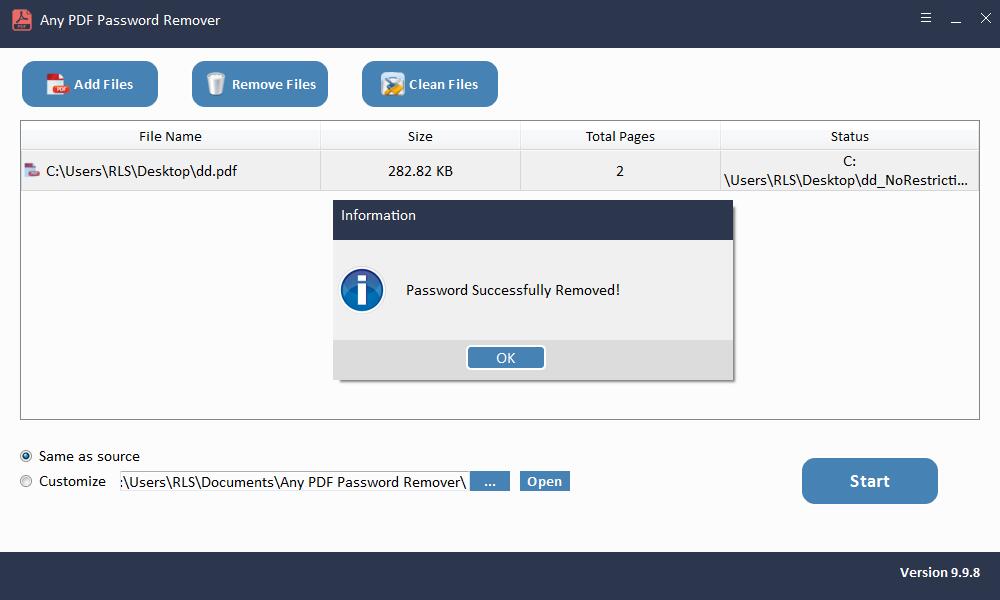3 cách: Cách mở tệp PDF được mã hóa mà không cần mật khẩu
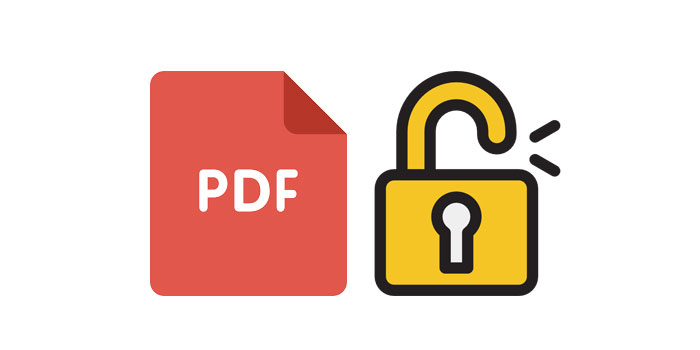
Tóm tắt
Bạn đang tìm cách mở các tệp PDF được mã hóa mà không cần mật khẩu? Bài viết này sẽ hướng dẫn bạn cách mở tệp PDF được mã hóa theo ba cách hữu ích bằng cách sử dụng Google Chrome, Adobe Acrobat và công cụ xóa mật khẩu PDF miễn phí.
Cách mở PDF được mã hóa bằng Adobe Reader
Bước 1: Định vị và mở tệp PDF được mã hóa. Nhấp chuột phải vào nó và sau đó chọn "Mở bằng".
Bước 2: Nhấp vào "Chọn ứng dụng khác", mở tệp PDF bằng Adobe Reader hoặc Adobe Acrobat, sau đó nhấn "OK".
Bước 3: Nếu Adobe Reader nhắc bạn nhập mật khẩu, hãy nhập theo yêu cầu. Bây giờ, bạn có thể mở và xem các tệp PDF đã mã hóa.
Về tổng thể, chúng tôi cung cấp 3 cách để mở pdf được mã hóa mà không cần mật khẩu. Bảng sau đây hiển thị tổng quan ngắn gọn về các phương pháp, hãy nhấp vào để xem hướng dẫn đầy đủ.
Xin chào, bạn có biết cách giải mã tệp PDF được mã hóa mà không cần mật khẩu không? Tôi đã mã hóa một tệp PDF luận văn quan trọng vài ngày trước và không ghi lại từ mã. Vấn đề bây giờ là tôi đã quên chìa khóa. Ngay bây giờ, tôi cần sử dụng tập tin. Nhưng tôi không thể truy cập nó. Bạn có biết cách mở các tệp PDF được mã hóa mà không cần mật khẩu không? "
Nếu tệp PDF chứa nội dung nhạy cảm hoặc bí mật, mọi người có thể mã hóa tệp đó để bảo vệ nội dung PDF khỏi chỉnh sửa, mở, sao chép và in trái phép. Ngoài ra, đôi khi người dùng nhận được một tệp PDF cần được mở khóa bằng mật khẩu trước khi bạn có thể đọc nó. Thông thường, bạn có thể giải mã tài liệu PDF đã mã hóa bằng một khóa và truy cập để chỉnh sửa nó một cách dễ dàng.
Tuy nhiên, nó xảy ra rất nhiều thứ giống như được minh họa trong kịch bản; người dùng quên mật khẩu của PDF và không thể mở nó. Đừng lo lắng. Bất cứ khi nào có một vấn đề, có một giải pháp. Trang này sẽ chỉ cho bạn ba cách được sử dụng nhiều nhất để mở tệp PDF được mã hóa mà không cần mật khẩu. Và những phương pháp này rất đơn giản và dễ hiểu có thể được hiểu trước.
3 cách: Cách mở tệp PDF được mã hóa mà không cần mật khẩu
Nếu bạn không có mật khẩu, bạn không thể xóa mật khẩu trên tệp PDF của mình. Bạn có thể thử tất cả các phương pháp sau cho đến khi bạn có thể mở các tệp PDF được mã hóa.
Phương pháp 1: Mở tệp PDF được mã hóa bằng Google Chrome
Bước 1: Chọn tệp PDF được mã hóa. Nhấp chuột phải vào nó và chọn "Mở bằng" Trình duyệt Chrome.
Bước 2: Nhấp chuột phải vào PDF và chọn "In".
Bước 3: Chọn tùy chọn Microsoft Print to PDF và nhấp vào Print. Giờ đây, bạn có thể có và mở tệp PDF được mã hóa mà không cần mật khẩu.
Phương pháp 2: Mở khóa PDF được mã hóa mà không cần mật khẩu qua Adobe Acrobat
Bước 1: Mở tệp PDF được mã hóa hoặc bị khóa trong Adobe Acrobat.
Bước 2: Nhấp vào "Tệp" và mở "Thuộc tính".
Bước 3: Bây giờ, hãy nhấp vào "Chi tiết Quyền" và mở tab "Bảo mật". Đánh dấu vào "No Security option".
Bước 4: Nhấp vào menu "Xóa Mật khẩu trong Phương pháp Bảo mật". Sau đó, mật khẩu sẽ bị xóa khỏi tệp PDF gốc.
Bước 5: Lưu tệp PDF và bây giờ truy cập tệp.
Phương pháp 3: Xóa mã hóa khỏi PDF bằng Phần mềm xóa mật khẩu PDF
Khi bạn tìm kiếm trên trình duyệt web, bạn có thể tìm thấy nhiều công cụ xóa mật khẩu PDF có sẵn. Bạn có thể chọn một công cụ có uy tín và độ tin cậy cao để tránh bị đánh cắp dữ liệu hoặc làm hỏng dữ liệu. Bất kỳ công cụ xóa mật khẩu PDF nào cũng cung cấp cho bạn một giải pháp rất nhanh chóng và an toàn để mở khóa mật khẩu chủ sở hữu PDF (Mật khẩu cho phép PDF). Bạn có thể xóa mật khẩu bảo vệ PDF trong vòng vài giây và bạn có thể chỉnh sửa, in hoặc sao chép tất cả nội dung của PDF mà không bị giới hạn.